苹果手机发声如何设置 iPhone苹果手机打字按键声音怎么调节
苹果手机作为一款备受追捧的智能手机品牌,其细致的设计和出色的性能一直备受用户喜爱,有些用户可能对于iPhone手机的按键声音感到困扰,特别是在公共场合或者夜晚使用时。如何设置iPhone手机的打字按键声音就成为了一个备受关注的话题。在iPhone手机上,我们可以通过简单的操作来调节按键声音的大小和频率,让手机在使用过程中更加符合自己的需求和喜好。接下来我们就来详细了解一下iPhone手机打字按键声音如何设置吧。
iPhone苹果手机打字按键声音怎么调节
步骤如下:
1.打开手机侧边的静音键,选择关闭静音模式,如下图所示

2.按手机侧边的+声音,调大声音,如下图所示
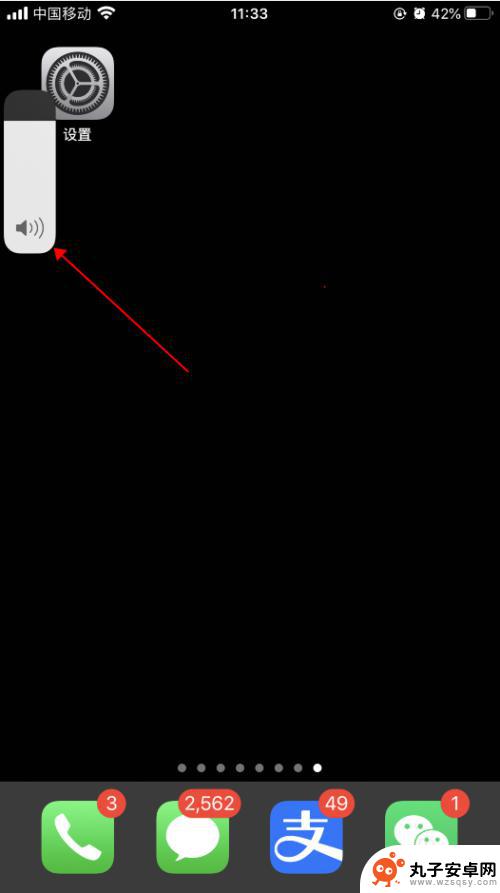
3.手机上打开一个可以打字的界面,开始打字编辑。可以听到哒哒哒的打字按键音,如下图所示
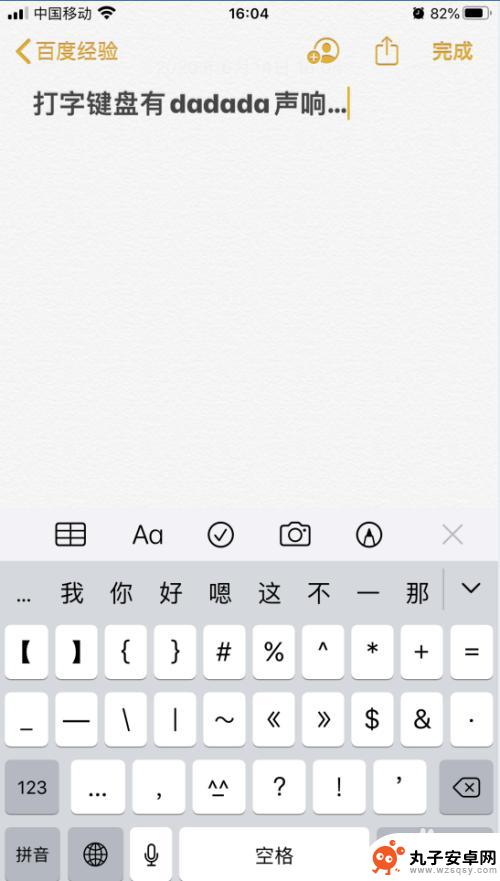
4.打开手机,在手机主屏幕上找到“设置”,点击打开,如下图所示
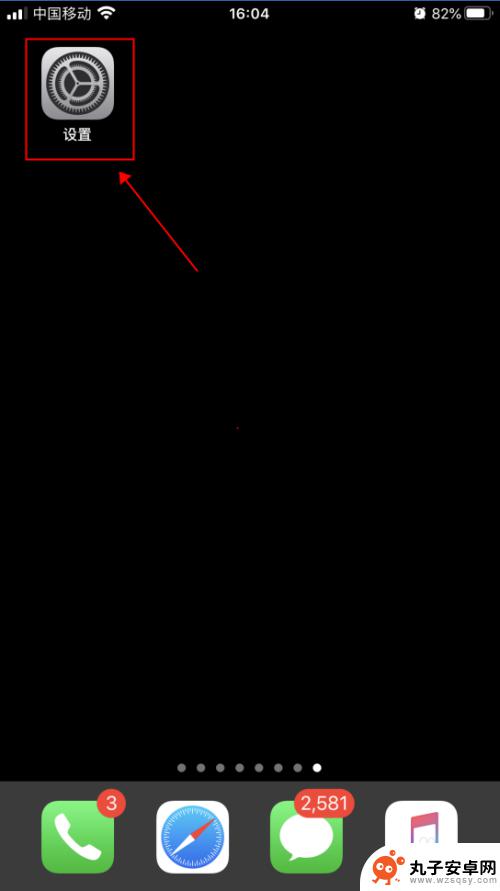
5.在设置界面,点击选择“声音与触感”,如下图所示
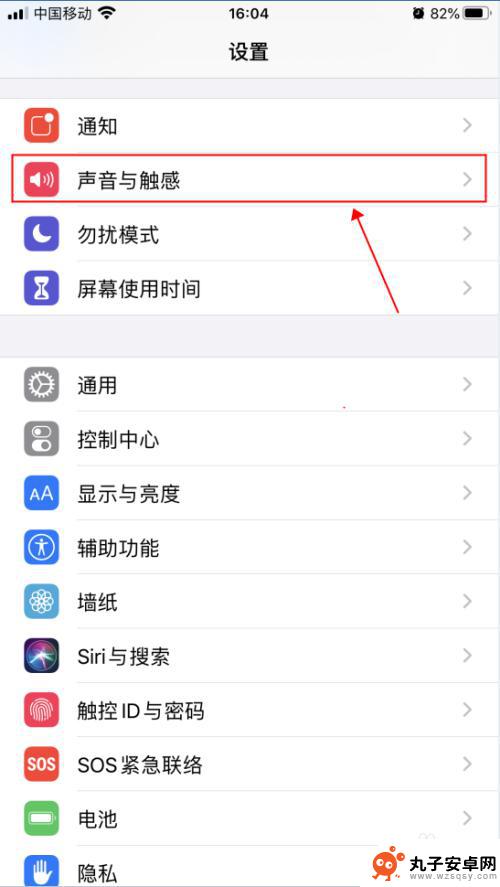
6.在声音与触感界面,点击滑动“按键音”右侧的开关。选择成关闭状态,如下图所示
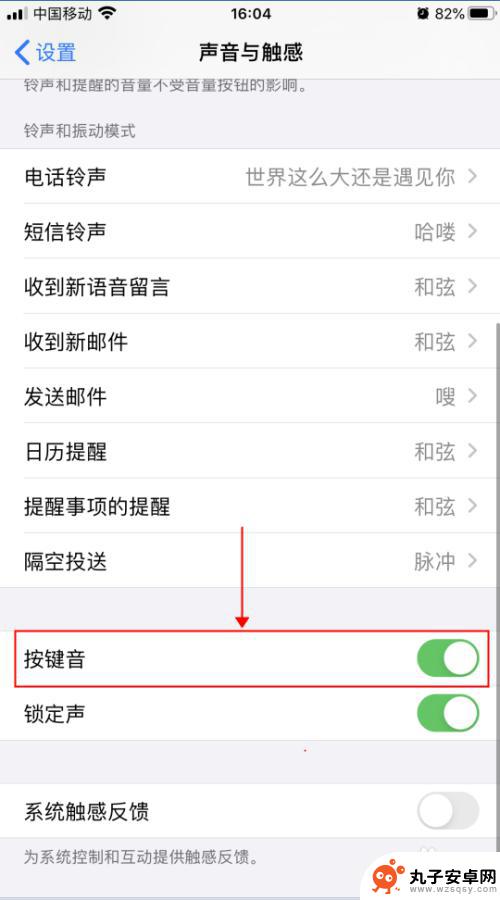

7.返回文字编辑界面,继续输入文字。即可听不到按键时哒哒哒的声音,如下图所示
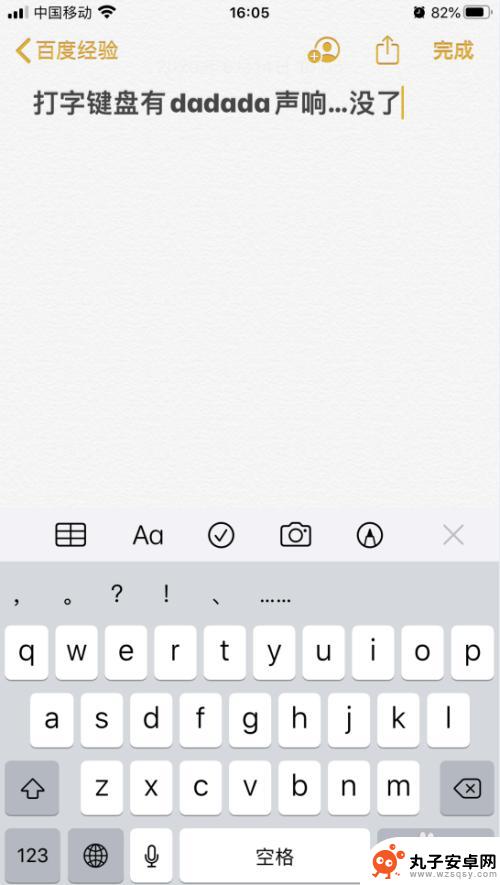
以上是关于如何设置苹果手机发声的全部内容,如果您遇到这种情况,可以按照本文的方法进行解决,希望对大家有所帮助。
相关教程
-
 苹果手机如何打字时有声音 iPhone苹果手机设置打字按键声音方法
苹果手机如何打字时有声音 iPhone苹果手机设置打字按键声音方法苹果手机在使用时,打字时会有按键声音,这个功能可以让用户更加清晰地感知到自己的输入操作,如果你觉得这个按键声音过于吵闹或者不喜欢这种提示音,你可以在iPhone苹果手机的设置中...
2024-05-09 14:24
-
 如何调节手机双扬声器 iphone x 双扬声器声音设置
如何调节手机双扬声器 iphone x 双扬声器声音设置iPhone X是一款备受瞩目的智能手机,其双扬声器设计使得音质更加清晰和响亮,有时候我们可能会遇到声音太大或者太小的情况,需要进行调节。调节iPhone X双扬声器的声音设置...
2024-10-27 12:28
-
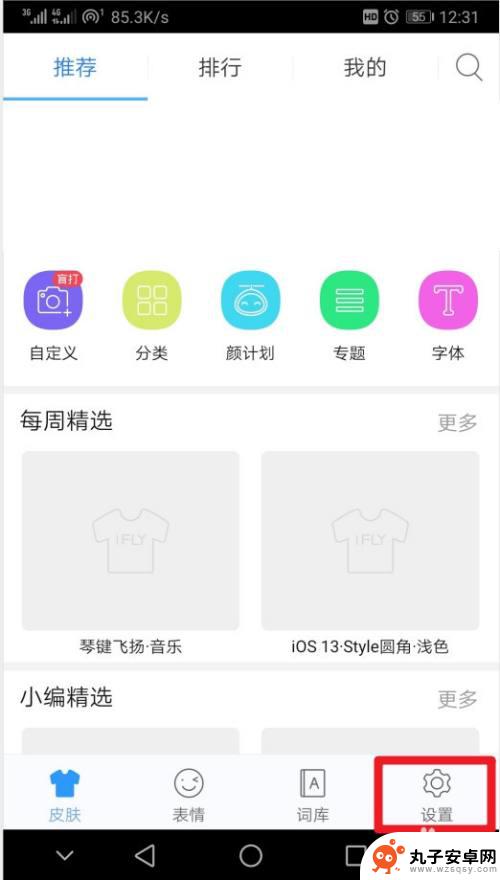 安卓手机如何设置打字音 设置手机输入法按键声音
安卓手机如何设置打字音 设置手机输入法按键声音在日常使用手机的过程中,我们经常会遇到需要输入文字的情况,而手机输入法按键声音的设置就显得尤为重要,对于安卓手机用户来说,如何设置打字音可以让我们更加舒适地使用手机输入法。通过...
2024-03-16 15:21
-
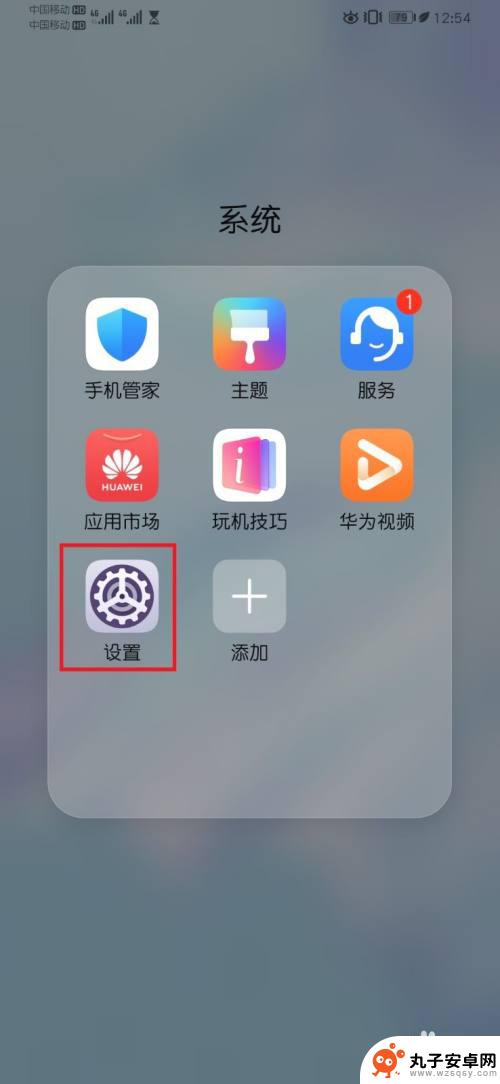 华为手机按键声音在哪里设置 华为手机按键声音设置方法
华为手机按键声音在哪里设置 华为手机按键声音设置方法华为手机按键声音设置方法在哪里呢?许多人可能会感到困惑,但实际上设置华为手机的按键声音非常简单,只需打开手机的设置界面,找到声音设置选项,然后在其中可以找到按键声音的设置选项。...
2024-05-31 09:33
-
 手机声音怎么调小苹果 如何用按键方式调整iPhone音量
手机声音怎么调小苹果 如何用按键方式调整iPhone音量手机声音调小是使用手机时常遇到的问题之一,对于苹果手机用户而言,调整iPhone音量有多种方式,其中一种是使用手机的按键进行调整。按键方式不仅简单方便,还可以快速地调整音量大小...
2024-01-19 08:23
-
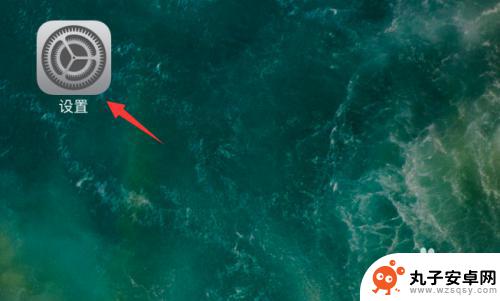 苹果手机怎么设置调节音量大小 苹果iPhone手机如何调整铃声音量大小
苹果手机怎么设置调节音量大小 苹果iPhone手机如何调整铃声音量大小苹果手机是一款功能强大且备受欢迎的智能手机品牌,其中的iPhone系列更是备受追捧,在日常使用中调节铃声音量大小是一项常见的操作。苹果iPhone手机如何调整铃声音量大小呢?用...
2024-08-21 09:32
-
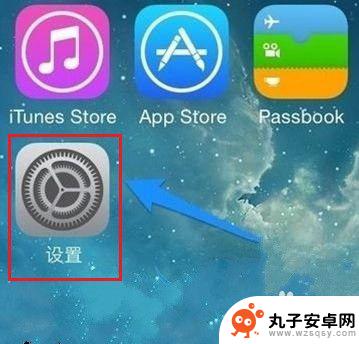 苹果xr手机声音特别闷 iPhone XR声音小怎么调节
苹果xr手机声音特别闷 iPhone XR声音小怎么调节苹果XR手机的声音特别闷是很多用户反映的一个问题,有时候即使调到最大音量也依然听不清楚,在使用iPhone XR时,遇到声音小的情况该如何调节呢?要解决这个问题,可以尝试一些方...
2024-05-03 15:20
-
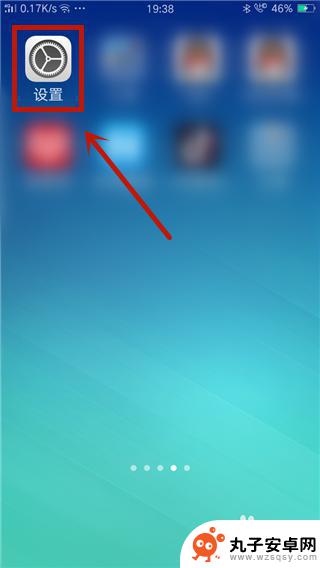 oppo手机一按键就发出声音 oppo手机按键音设置教程
oppo手机一按键就发出声音 oppo手机按键音设置教程在日常使用手机时,按键音的设置成为了一个让人关注的问题,有些用户喜欢手机发出按键声音,以提醒自己操作的有效性,而有些用户则觉得按键声音会干扰周围的人。对于OPPO手机用户来说,...
2024-03-17 16:37
-
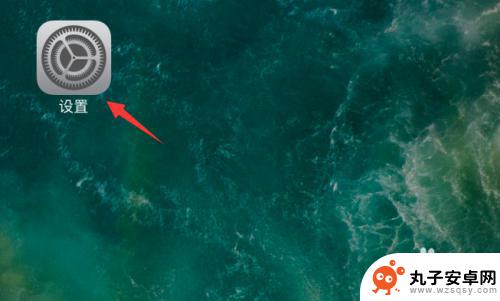 苹果手机音量太小如何调整 苹果iPhone手机如何调整铃声音量大小
苹果手机音量太小如何调整 苹果iPhone手机如何调整铃声音量大小苹果手机音量太小是很常见的问题,但是很多用户却不知道如何调整,苹果iPhone手机调整铃声音量大小其实非常简单,只需要按下手机侧面的音量键即可调整音量大小。用户还可以在设置中找...
2024-08-10 14:34
-
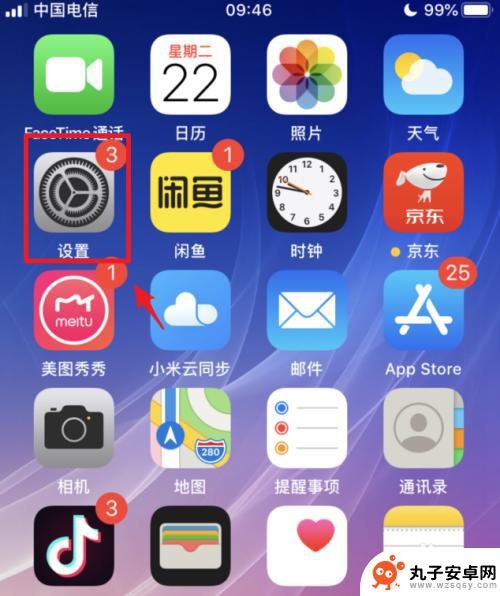 苹果手机铃声用按钮调整 苹果手机如何通过音量键调节铃声
苹果手机铃声用按钮调整 苹果手机如何通过音量键调节铃声苹果手机是如今非常流行的智能手机之一,而其独特的设计和功能也备受用户喜爱,其中苹果手机的铃声设置更是一个让人感到方便和实用的特点。与其他手机不同的是,苹果手机可以通过音量键来...
2024-01-01 16:41
热门教程
MORE+热门软件
MORE+-
 步步吉祥app手机版
步步吉祥app手机版
44MB
-
 趣动漫app
趣动漫app
58.27M
-
 咪咕圈圈漫画软件手机版
咪咕圈圈漫画软件手机版
19.61M
-
 漫天玉漫画最新版本
漫天玉漫画最新版本
52.31M
-
 ABC学习机安卓版本
ABC学习机安卓版本
29.43M
-
 武汉教育电视台手机版
武汉教育电视台手机版
35.59M
-
 声远论坛包
声远论坛包
37.88M
-
 在线翻译神器app软件
在线翻译神器app软件
11.91MB
-
 青云租app官网版
青云租app官网版
27.65MB
-
 家乡商城手机版
家乡商城手机版
37.66MB